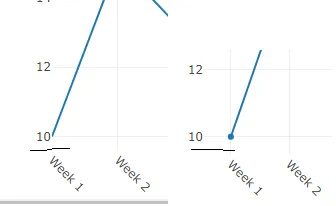有没有办法防止Plotly在将标记添加到折线图时更改x轴的填充?请参见下面的两个片段。唯一的区别是第24行,其中
'lines'被更改为'lines+markers'。
First snippet without markers:
<head>
<script src="https://cdn.plot.ly/plotly-latest.min.js"></script>
</head>
<body>
<div id="myDiv">
</div>
<script>
var layout = {
xaxis: {
showticklabels: true,
tickmode: 'auto',
nticks: 15,
tickangle: 45,
rangemode: 'tozero',
},
};
var trace1 = {
x: ['Week 1', 'Week 2', 'Week 3', 'Week 4', 'Week 5', 'Week 6', 'Week 7', 'Week 8'],
y: [10, 15, 13, 17, 10, 15, 13, 17],
type: 'scatter',
mode: 'lines',
};
var data = [trace1];
Plotly.newPlot('myDiv', data, layout);
</script>
</body>Second snippet with markers:
<head>
<script src="https://cdn.plot.ly/plotly-latest.min.js"></script>
</head>
<body>
<div id="myDiv">
</div>
<script>
var layout = {
xaxis: {
showticklabels: true,
tickmode: 'auto',
nticks: 15,
tickangle: 45,
rangemode: 'tozero',
},
};
var trace1 = {
x: ['Week 1', 'Week 2', 'Week 3', 'Week 4', 'Week 5', 'Week 6', 'Week 7', 'Week 8'],
y: [10, 15, 13, 17, 10, 15, 13, 17],
type: 'scatter',
mode: 'lines+markers',
};
var data = [trace1];
Plotly.newPlot('myDiv', data, layout);
</script>
</body>